
Mark Lucas
0
1543
51
 Jeste li se ikad zapitali može li u kontekstu Windows-a biti više, također poznat kao izbornik desne tipke miša 7 Awesome Alati za poboljšanje izbornika desne tipke miša [Windows] 7 Awesome Alati za poboljšanje izbornika desne tipke miša [Windows] Windows Izbornik desnog klika je značajka koju često možemo uzeti zdravo za gotovo, ali zaista nam može olakšati život. Napredni korisnici ga vjerojatno ne koriste toliko, naučivši sve potrebno…? Ima tipku na svakoj tipkovnici, ali ipak i mi stvarno iskoristite ga za puni potencijal? Možda je jedan od razloga zašto ga ne upotrebljavate, zato što je začepljen gomilom programskih unosa iz softvera koji ste instalirali na računalo tijekom godina..
Jeste li se ikad zapitali može li u kontekstu Windows-a biti više, također poznat kao izbornik desne tipke miša 7 Awesome Alati za poboljšanje izbornika desne tipke miša [Windows] 7 Awesome Alati za poboljšanje izbornika desne tipke miša [Windows] Windows Izbornik desnog klika je značajka koju često možemo uzeti zdravo za gotovo, ali zaista nam može olakšati život. Napredni korisnici ga vjerojatno ne koriste toliko, naučivši sve potrebno…? Ima tipku na svakoj tipkovnici, ali ipak i mi stvarno iskoristite ga za puni potencijal? Možda je jedan od razloga zašto ga ne upotrebljavate, zato što je začepljen gomilom programskih unosa iz softvera koji ste instalirali na računalo tijekom godina..
Tehnički sada vam nije potreban program za uklanjanje unosa iz konteksta Kako dodati i ukloniti unose iz izbornika Windows desnom tipkom miša Kako dodati i ukloniti unose iz izbornika Windows desnom tipkom miša Svi vole prečace. U međuvremenu, vaš kontekstni izbornik pretrpan je zapisima koje nikada ne dodirnete. Pokazat ćemo vam kako prilagoditi izbornik desnog klika pomoću prečaca koje zapravo želite koristiti. , ali ako želite proširiti svoj kontekstni izbornik izvan zadanih vrijednosti na koje je Microsoft ograničio, preporučujem da pogledate Enhancer Right Right - mislim da ćete biti impresionirani.
Prije nego što idete i preuzmete je ...
Da ne započnem s negativnom notom pomoću Enhancera desnim klikom, ali želim istaknuti jedan pad koji ima, a to je postupak instalacije besplatno inačica - morate biti svjesni tog sranja “dolazi” zajedno s njom.
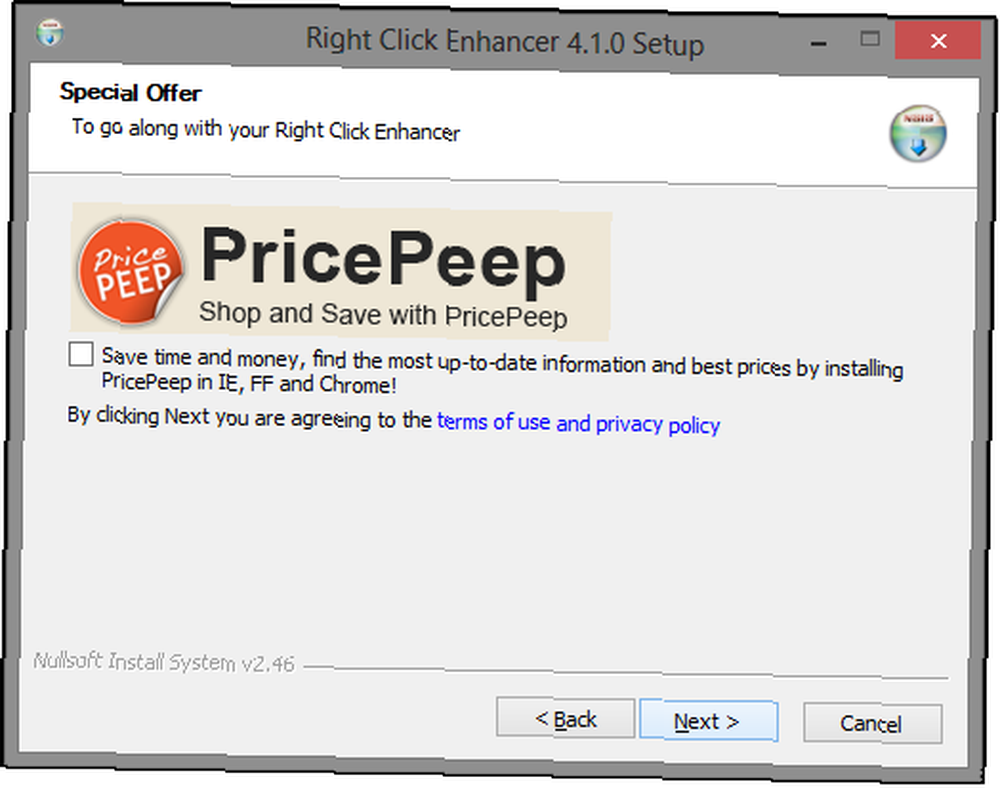
Kao i većina besplatnih programa, Right Click Enhancer uključuje neke dodatne programe - pa što je s tim? Ništa - a kao što sam rekao u članku o instaliranju besplatnog softvera bez smeća Jednostavan popis za sigurno instaliranje besplatnog softvera bez svih bezvrijednih Jednostavan popis za sigurno instaliranje besplatnog softvera bez svih neželjenih slika Ovo - upravo ste otkrili ovo fenomenalno besplatni softver oko kojeg ste zaokupljeni zbog svega što on može učiniti za vas, ali kad ga instalirate otkrijete da je upakiran ..., programi koji imaju dodatni softver uključen u instalaciju nisu loši programi, samo im je potreban način da opravda slobodu.
No, prilikom instaliranja besplatne verzije, iskusio sam tri upita (od kojih su dva bila za isti program) za instaliranje crapwarea - to je upornost koja mi se nije svidjela u instalaciji. Pojačivač desnim klikom, sam po sebi, uopće nije shematičan.
Druga mogućnost koju biste mogli isprobati je preuzimanje profesionalne probne verzije - možda ćete odlučiti da vam se sviđa još bolje i izdvojit ćete 10 USD za podršku tvrtki i kupnju iste.
Što Enhancer En Right može učiniti za vas
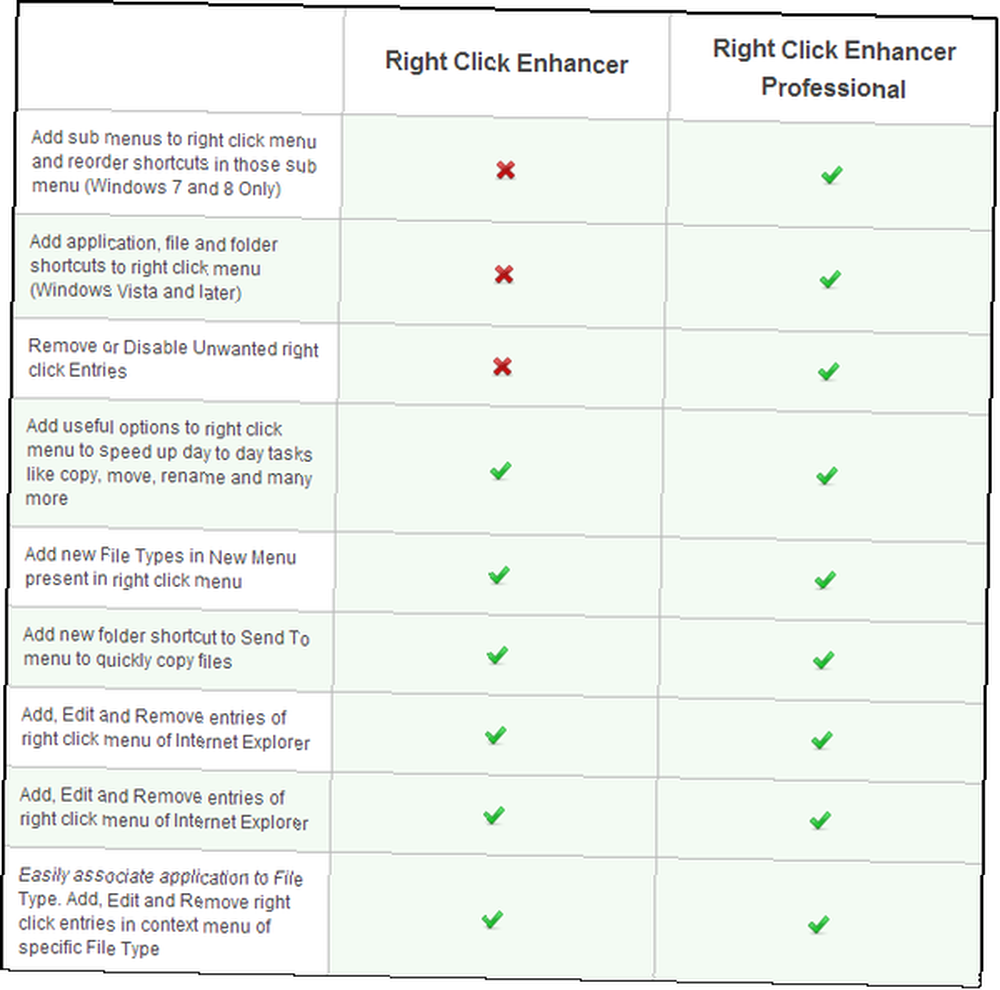
Desni klik Enhancer ima lijepo čisto sučelje što olakšava pregled svih alata, koji uključuju kratak opis onoga što mogu učiniti. Desno od svakog alata vidjet ćete plavu knjigu - ovo je “Pomozite” prozor za svaku stavku. Sadrži uvod koji u cijelosti opisuje što alat radi, kao i sve funkcije alata.
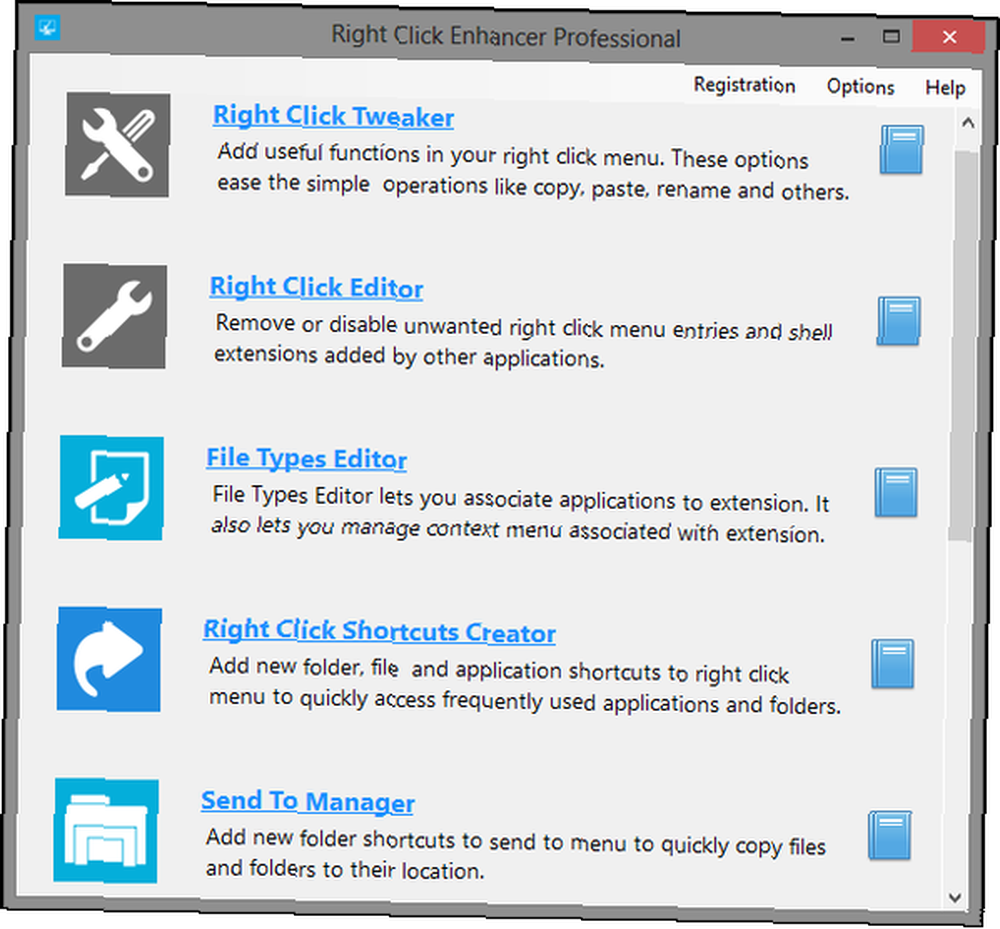
Gornja alatna traka glavnog prozora Enhancer-a s desnim klikom sadrži vezu za registraciju, želite li je kupiti putem interneta ili ispuniti registracijski kod i vezu Opcije na kojoj možete prebaciti obavijesti o ažuriranju programa i izbornik pomoći koji pruža Programi za pomoć o programima, kao i internetska veza za podršku.
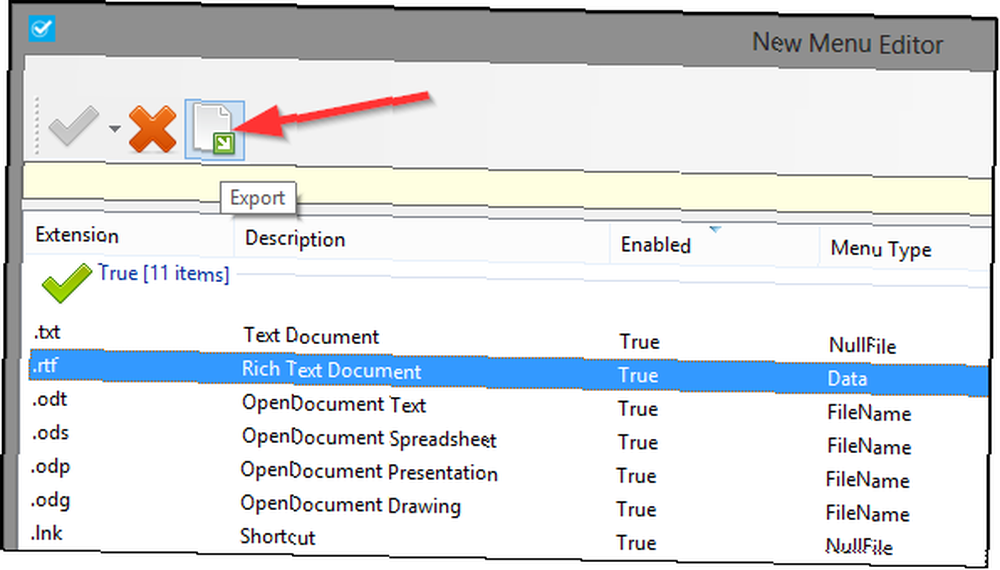
Mnogi alati imaju i Izvoz funkciju koja vam omogućuje zadržavanje istih postavki ako se prebacite na novo računalo. Alternativa? Premještanje registarskih datoteka - držao bih se izvoznika Enhancera sa desnim klikom. Jedini pad je što nema toga “izvoznik velikih količina” bilo koje vrste - morate ručno prijeći na svaki alat i izvesti postavke, ali to je i dalje lakše od vezanja sa uređivačem Windows registra Što je Windows registar i kako da ga uredim? Što je sustav Windows Registry i kako ga urediti? Ako želite urediti registar sustava Windows, unošenje nekoliko brzih promjena je jednostavno. Naučimo kako raditi s registrom. .
Još jedna značajna značajka koju pojačavač desnih klikova posjeduje je mogućnost da se prenosi.
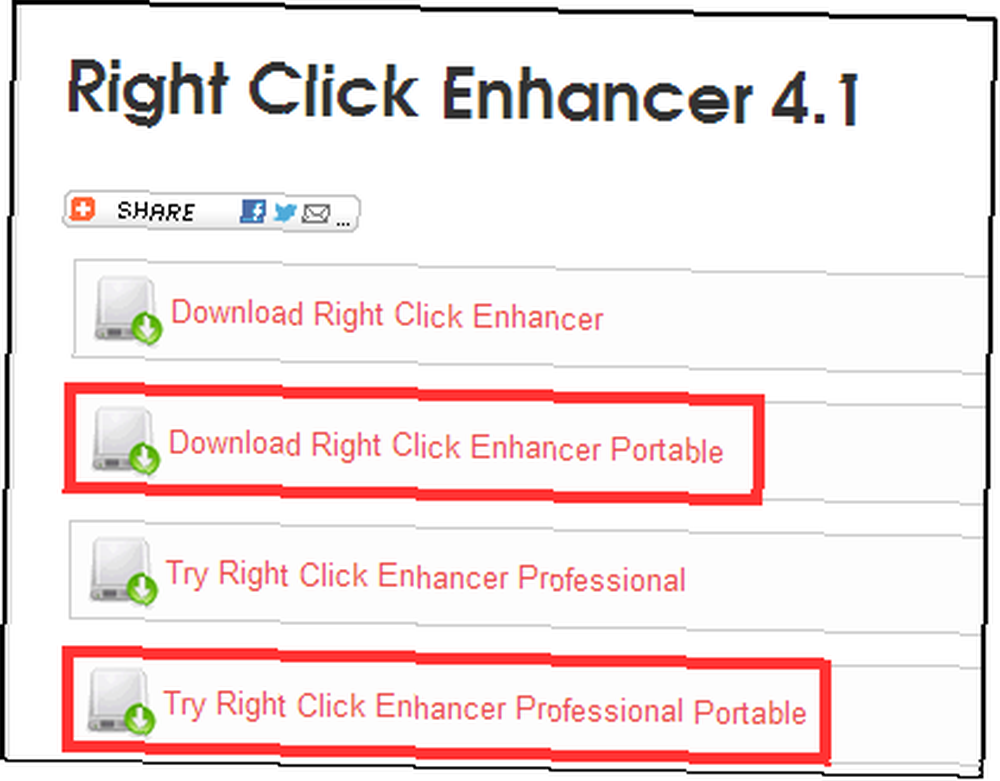
Kliknite desnim klikom Tweaker
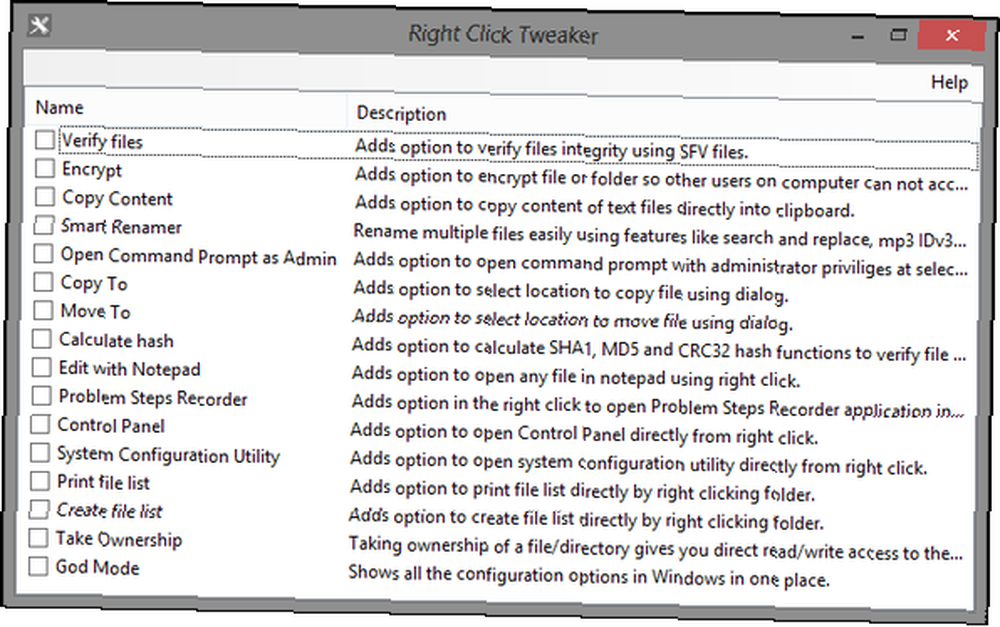
Podešavanje desnog klika ima 16 različitih funkcija koje možete dodati izborniku desnog klika. Ove razne mogućnosti mogu vam olakšati brže i brže izvršavanje dnevnih zadataka računala. Ukratko ću navesti i opisati svaku funkciju.
- Potvrdi datoteke: Provjerava integritet datoteka pomoću SFV datoteka.
- Kodiranje: Šifrira datoteku ili mapu, sprječavajući pristup drugim korisnicima.
- Kopiraj sadržaj: Kopira sadržaj tekstnih datoteka izravno u međuspremnik
- Pametni Renamer: Preimenuje više datoteka s nekoliko značajki specifičnih za datoteku
- Otvori naredbeni redak kao administrator: Otvara naredbeni redak s povlasticama administratora u odabranoj mapi.
- Kopiraj u / premjesti u: odaberite mjesto za kopiranje / premještanje datoteka pomoću dijaloškog okvira.
- Izračunajte hash: Provjerava integritet datoteke izračunavanjem hash funkcija.
- Uređivanje pomoću bilježnice: Otvara bilo koju datoteku u Notepad-u
- Korak snimača problema: Brzo otvorite Record Steps Recorder koji je uključen u nove verzije sustava Windows.
- Upravljačka ploča: Brzo pristupite upravljačkoj ploči
- Uslužni program za konfiguraciju sustava: Brzo pristupite uslužnom programu konfiguracije sustava
- Ispis popisa datoteka / Stvaranje popisa datoteka: Ispišite ili izradite popis datoteka izravno iz kontekstnog izbornika
- Preuzeti vlasništvo: Omogućuje vam izravan pristup čitanju / pisanju za datoteku i zaobilazi UAC-ove Stop dosadnim UAC-ovim promptima - Kako stvoriti popis za kontrolu korisničkih računa [Windows] Prestanite neugodno odzivati UAC-ove - Kako stvoriti spisak popisa za kontrolu korisničkih računa [Windows] Od Vista, Korisnici Windowsa dosadili su, gnjavili, iznervirali i umorni od brzog nadzora korisničkih računa (UAC) koji nam govori da se pokreće program koji smo namjerno pokrenuli. Sigurno, poboljšano je ..., dok je druge ljude prisiljavalo da prođu kroz UAC.
- Bog način: pogledajte sve mogućnosti konfiguracije sustava Windows u jednom prozoru.
Desnim klikom kliknite Uređivač
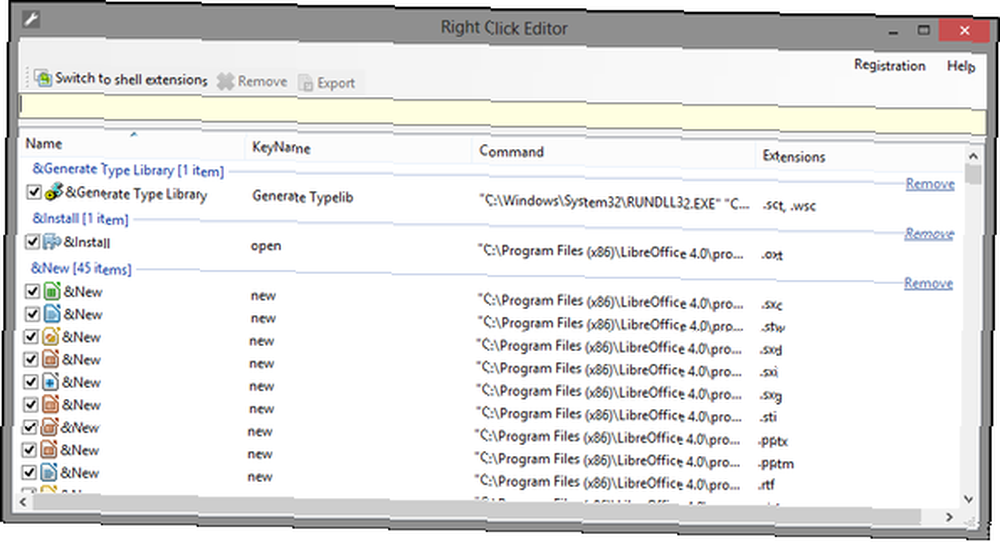
Editor desnog klika omogućuje uklanjanje i / ili onemogućavanje unosa u kontekstnom izborniku. Tu se uključuju zadane postavke koje je dodao Windows, kao i dodatne stavke koje su dodali različiti programi. Neki primjeri toga mogu biti Malwarebytes ' “Skenirajte sa Malwarebytes 'Anti-Malware” unosa ili Picasa-ove “Prijenos u web albume”.
Možete prelaziti između naredbi izbornika i proširenja ljuska klikom na velike “Prebaciti na… ” gumb u gornjem lijevom kutu.
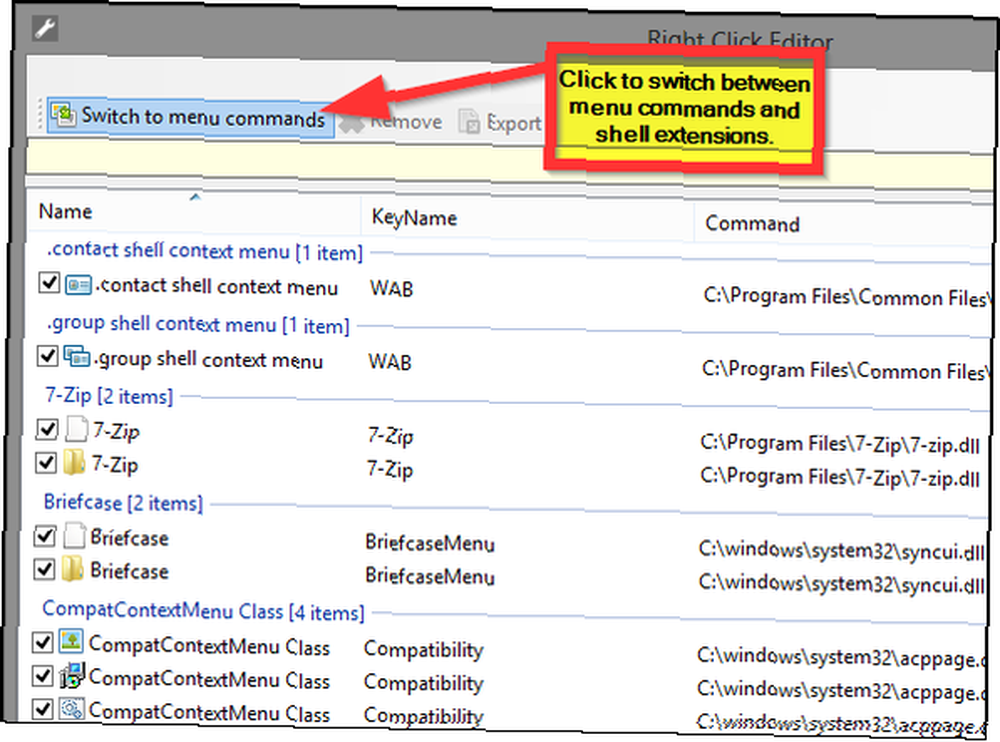
Uređivač vrsta datoteka
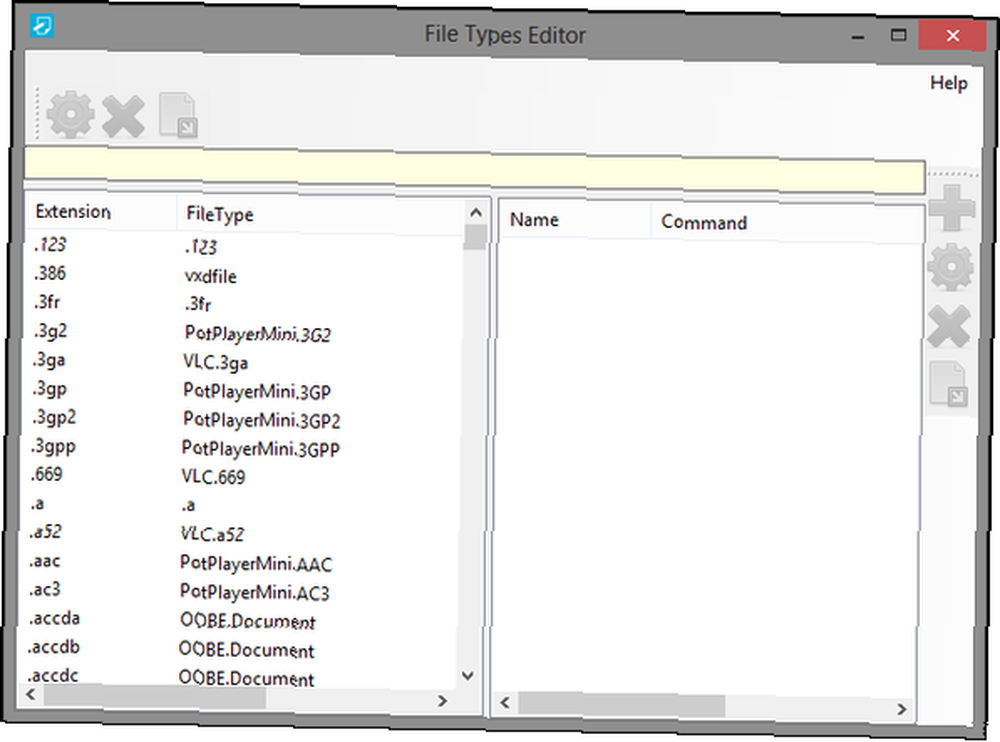
Uređivač vrsta datoteka omogućuje vam promjenu vrsta datoteka povezanih s proširenjem programa u kontekstnom izborniku. Na primjer, ako više ne želite VLC Media Player 7 Vrlo tajne značajke besplatnog VLC Media Player-a 7 Vrlo tajne značajke besplatnog VLC Media Player-a VLC trebao bi biti vaš medijski uređaj po izboru. Alat za više platformi sadrži vreću punu tajnih značajki koje trenutno možete koristiti. za reprodukciju .MPG formata datoteke i umjesto toga želite PotPlayer Da li vaš Media Player sazrijeva? Pokušajte s jedinstvenom alternativom: Daum PotPlayer [Windows] Sušiti li vaš Media Player? Isprobajte jedinstvenu alternativu: Daum PotPlayer [Windows] Kad god smo napisali članak o sjajnim medijskim igračima, ljudi su nas brzo podsjećali na PotPlayer. Nakon što smo to provjerili, morali smo se složiti da je doista prilično fenomenalno. Dakle ... to, možete promijeniti unutar kontekstni izbornik. Ovo ne mijenja zadane postavke sustava Windows - za to ćete trebati otići na upravljačku ploču> zadani programi> postaviti zadane programe.
Uređivač vrsta datoteka ima gumbe za uređivanje vrsta datoteka, uklanjanje proširenja iz kontekstnog izbornika ili izvoz. Postoje i funkcije za dodavanje, uređivanje, uklanjanje i izvoz naredbi. Osim toga, ova dva odjeljka gumba mogu se premjestiti oko prozora po vašoj želji.
Desnim klikom Stvoritelj prečaca
Stvoritelj desnim klikovima Prečaci vam omogućuju dodavanje novih mapa, datoteka i prečaca aplikacija izravno u kontekstni izbornik. Ovo je vrlo korisno ako pokušavate održati radnu površinu čistom i uređenom Kako očistiti radnu površinu sustava Windows jednom i za sve Kako očistiti radnu površinu sustava Windows jednom i zauvijek je štetnije nego što znate. Uredan radni stol Windowsa olakšava pronalazak, ugodniji je pogled i smanjuje stres. Pokazujemo vam kako urediti radnu površinu. , ali ne želite izlaziti s puta da biste pristupili određenim aplikacijama koje redovno koristite. Ovo je vjerojatno jedna od najkorisnijih funkcija pojačivača desnog klika.
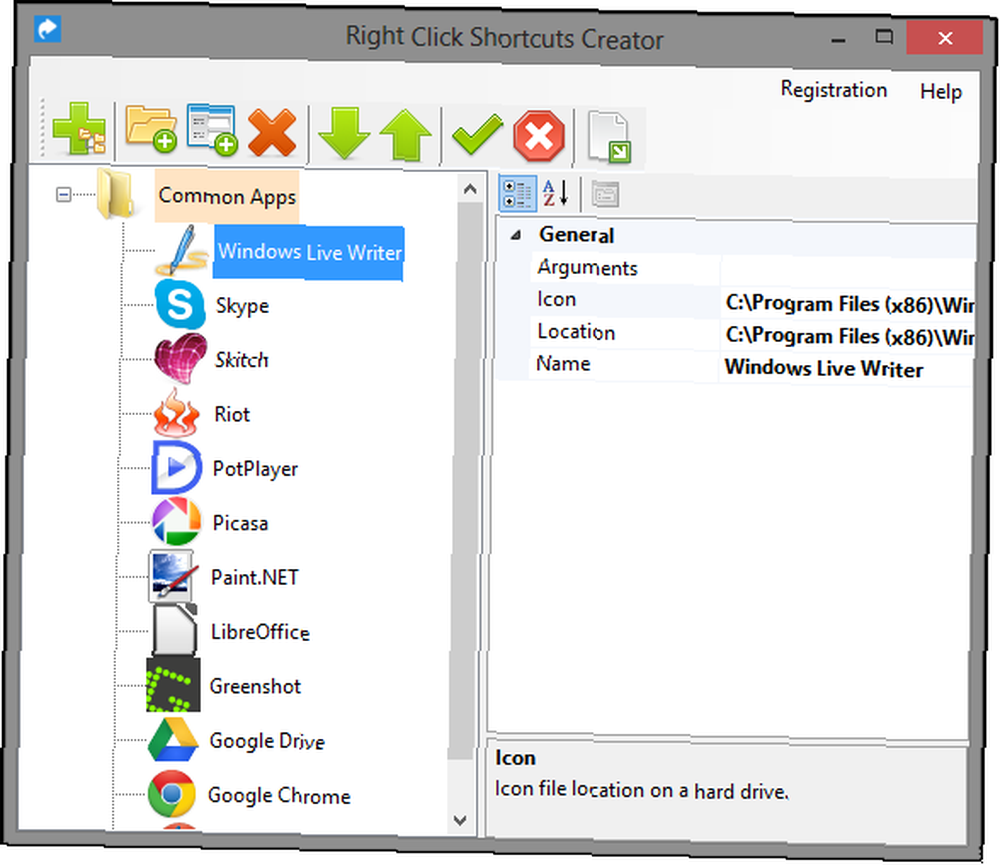
U gornjem primjeru možete vidjeti da sam dodao mapu nazvanu “Uobičajene aplikacije” i zatim dodali prečace ispod mape kako se kontekstni izbornik ne bi pretjerao s unosima. Ispod je kako izgleda kada se koristi.
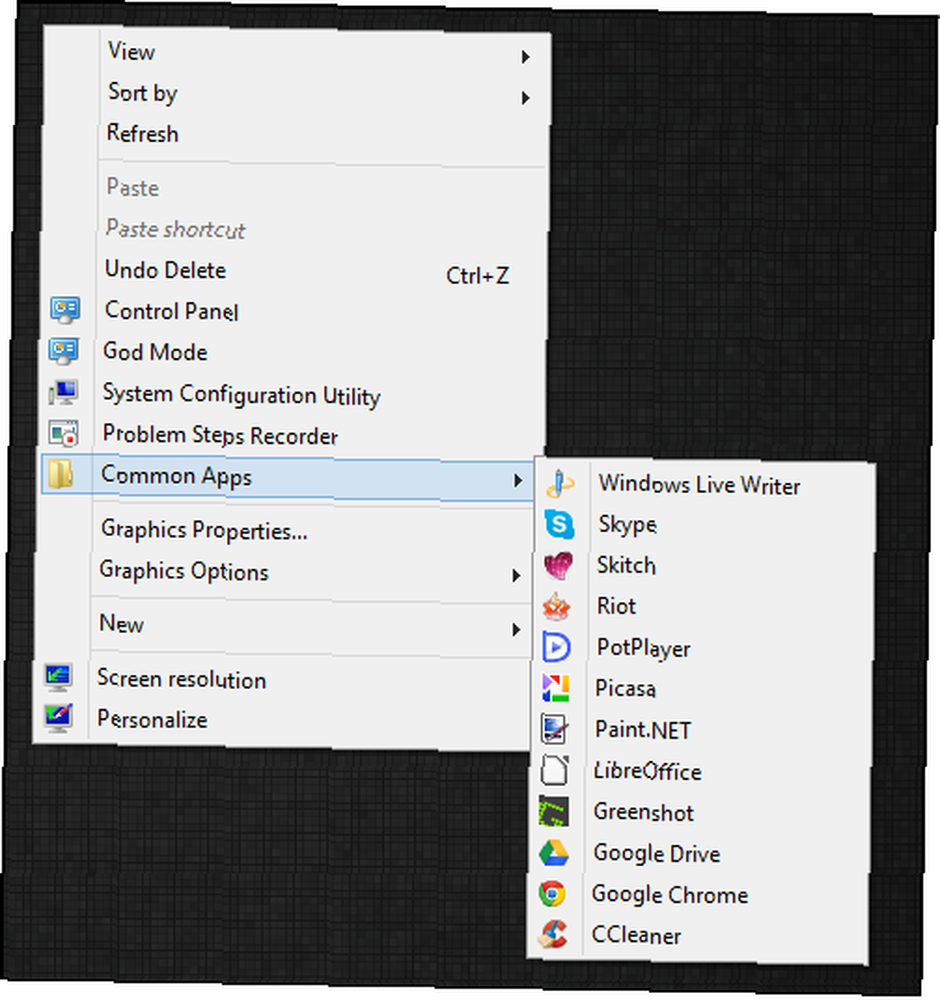
Pošalji menadžeru
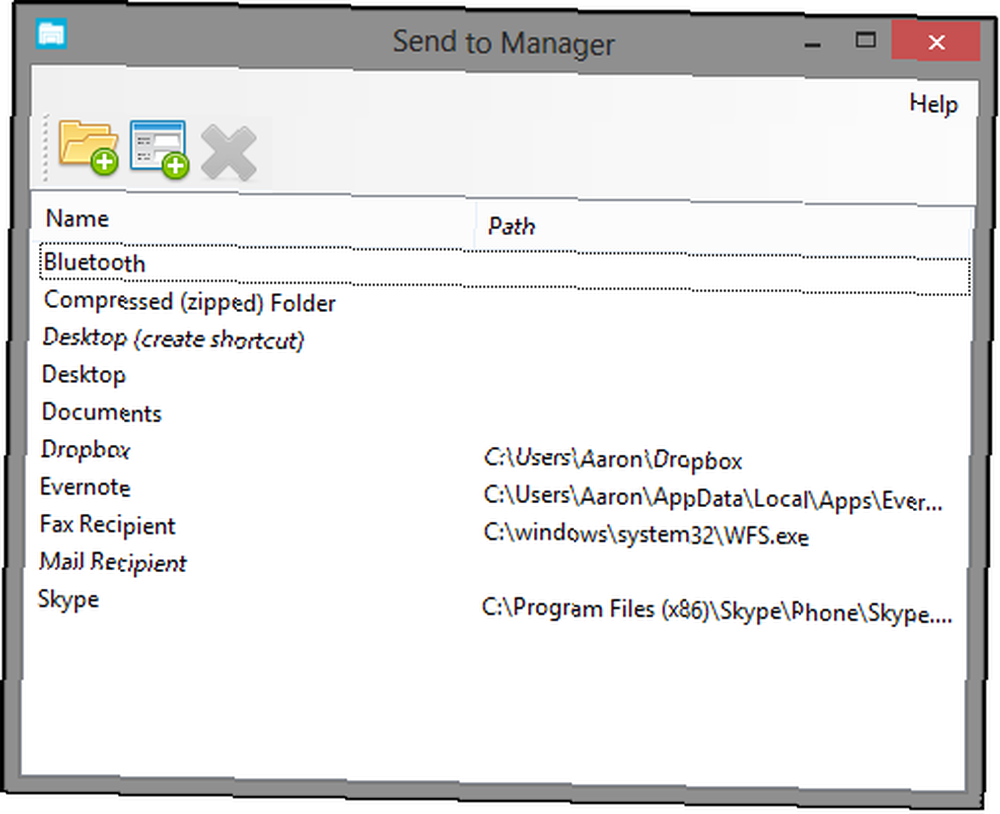
Upravitelj slanja još je jedna korisna funkcija, a kao što možete očekivati, omogućuje vam upravljanje podmeniju Pošalji u kontekstnom izborniku. Odavde možete dodati nove datoteke i mape koje želite poslati (ili ih izbrisati ako želite). Na primjer, na Google disku nije bilo unosa u izborniku Pošalji u, pa sam mu pomoću dodavanja upravitelju poslao jedan.

Druga upotreba mogu biti mape u koje uvijek dodajete datoteke. Dodavanjem mape u izbornik Pošalji u, više je ne morate otvarati kad kopirate datoteke u nju.
Kliknite desnim klikom na IE Editor Editor
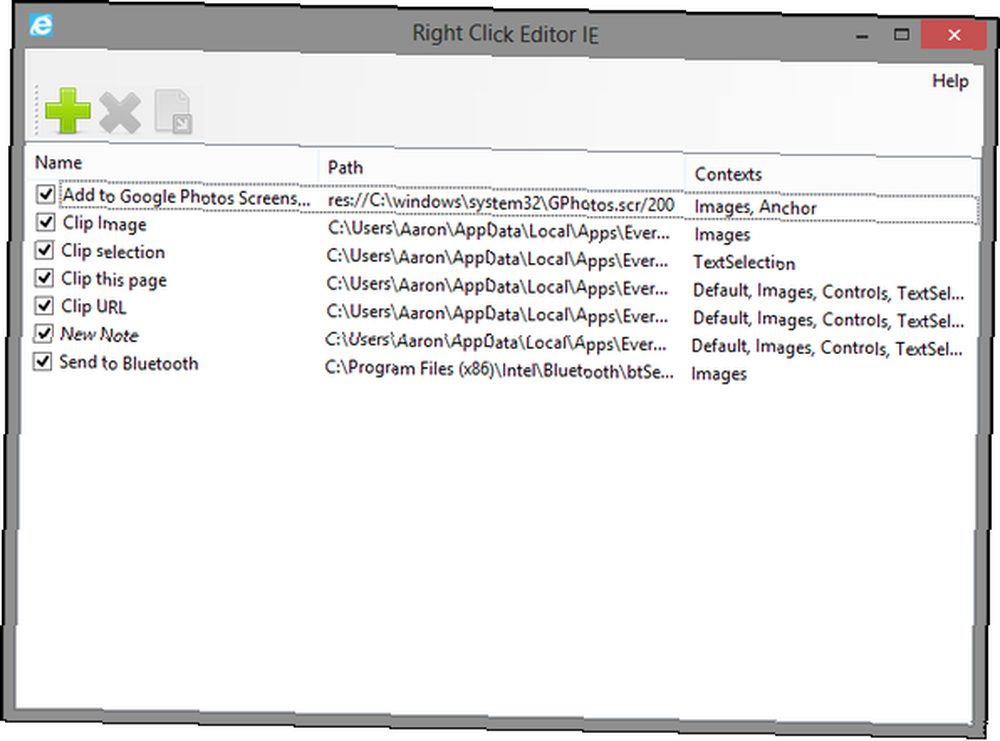
Ako ste strastveni korisnik Internet Explorera 7 Korisni savjeti i trikovi za korisnike Internet Explorera 9 Korisni savjeti i trikovi za Internet Explorer 9 Tehničke web stranice pišu puno o Google Chromeu i Mozilla Firefoxu, pa je lako osjetiti se pomalo izostavljenim. ako koristite Internet Explorer. Internet Explorer 9 lako je najbolja verzija Interneta ..., ova će vam se značajka možda svidjeti. Ako se vaš kontekstni izbornik u IE zatrpava, možda biste željeli upravljati ovim alatom. Prilično je prikladno.
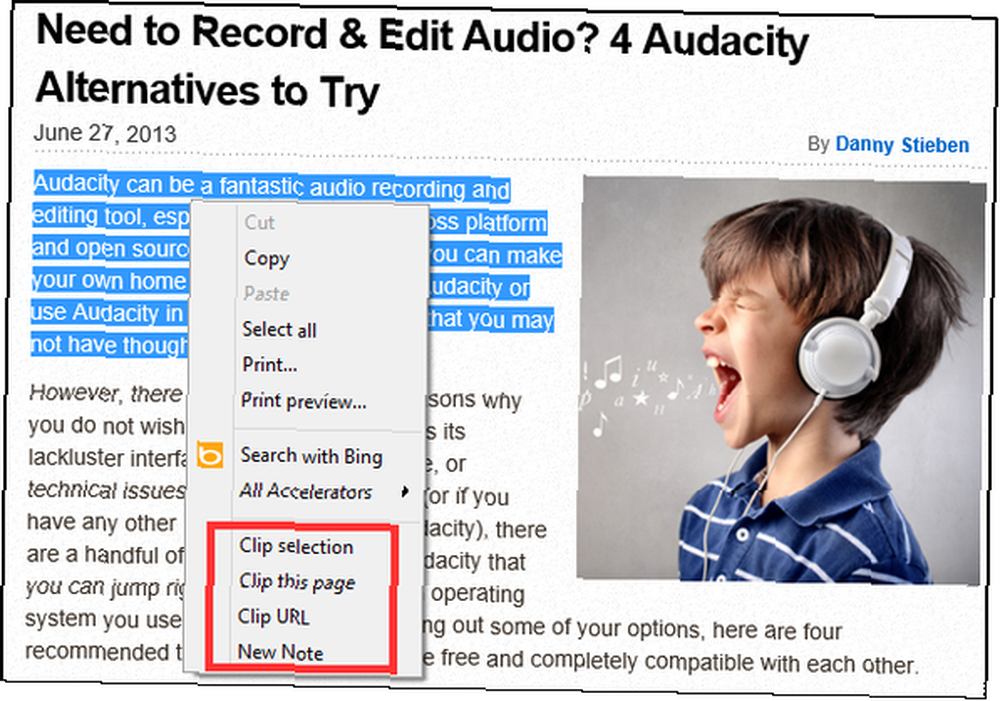
Novi uređivač izbornika
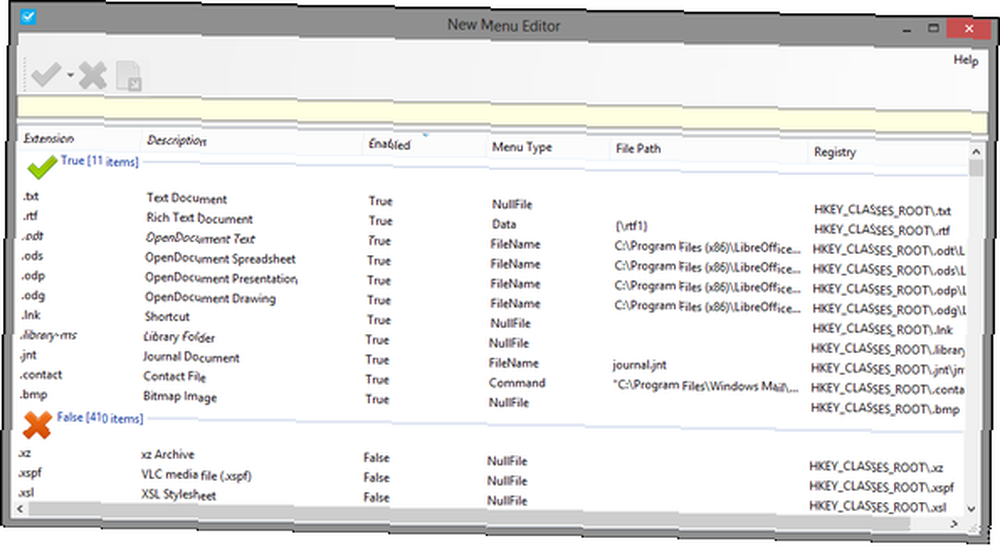
Novi uređivač izbornika omogućuje vam dodavanje i uklanjanje unosa u podizborniku kontekstnog izbornika “Novi”. Ovo je korisno ako tamo zadano nije vrsta datoteke, već jedna od koje redovito stvarate nove.
Pametni Renamer
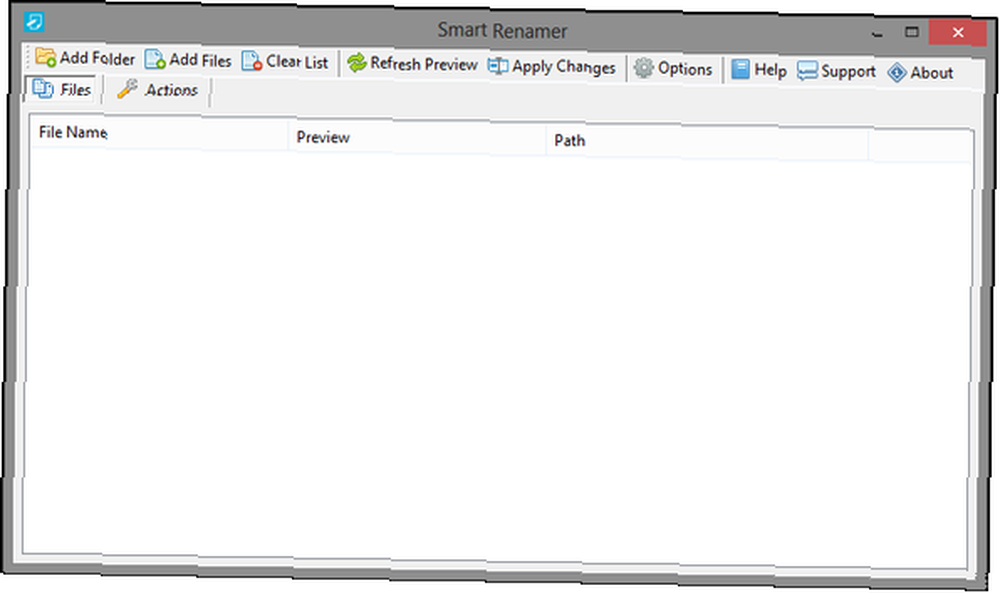
Funkcija Smart Renamer prethodno je bila dotaknuta kada govorimo o Tweaker-u s desnim klikom, a koji možete koristiti za dodavanje unosa Smart Renamer u kontekstni izbornik. Smart Renamer je jednostavno alat koji vam omogućuje preimenovanje više datoteka pomoću različitih atributa datoteka, kao što su datum izmjene, veličina i oznake povezane s medijskim datotekama.
SmartSFV
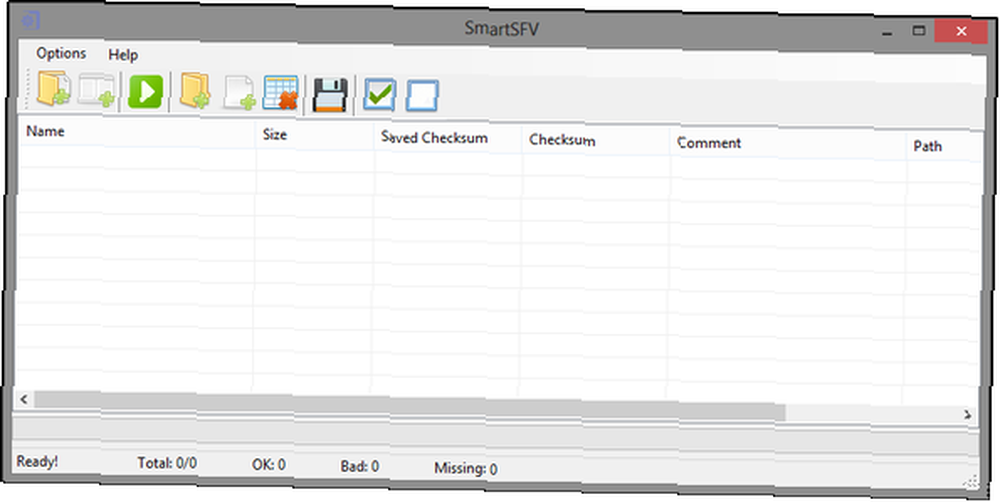
SFV, jednostavna provjera datoteke, oblik je datoteke koja služi za provjeru da datoteka nije oštećena. Međutim, to ne provjerava autentičnost datoteke. SmartSFV provjerava SFV datoteke koje dolaze s preuzetim datotekama. Možete ga koristiti i za stvaranje SFV datoteka.
Pro vs. Besplatno - je li vrijedno toga?
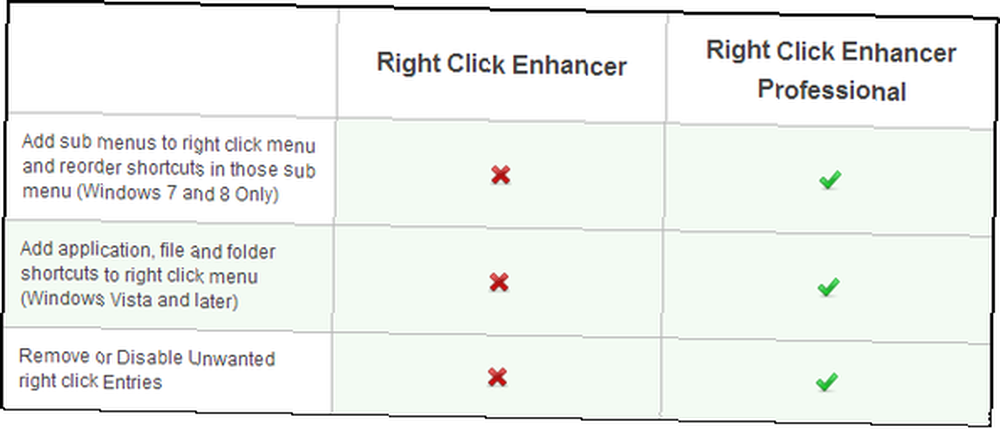
Postoje dvije funkcije koje ne možete dobiti uz besplatnu verziju: Stvoritelj prečaca desnim klikom (dodavanje podizbornika, uređivanje i preuređivanje i dodavanje prečaca aplikacija, datoteka i mapa u kontekstni izbornik) i uređivač desnim klikom (uklanjanje i onemogućavanje unosa kontekstnog izbornika).
Dakle, vrijedi li Professional verzija? Za 10 dolara kažem tako - značajke koje ste dobili su sjajne i program pruža sve potrebne informacije za jednostavno korištenje svakog alata.
Zaključak
Na kraju vas želim podsjetiti da je ovo bio samo pregled pojačivača desnih klikova. Da biste bolje razumjeli svaku funkciju, pogledajte priručnik svakog alata da biste vidjeli sve informacije pri korištenju.
Jeste li prije koristili uređivač kontekstnog izbornika? Ako je tako, koji? Ako ste koristili Enhancer Right Right, voljeli bismo čuti vaše osobne povratne informacije o tome što mislite o njemu.











